
- •Передмова
- •Лабораторна робота № 1
- •1. Тема: Запуск Access і створення баз даних. Створення таблиць бази даних і робота з ними.
- •Теоретичні відомості
- •1.1. Сортування даних у таблицях
- •1.2. Індекси
- •1.3. Пошук записів в таблиці
- •1.4. Використання фільтрів для пошуку групи записів
- •1.5. Створення стовпця підстановок
- •1.6. Встановлення зв'язку між таблицями
- •1.1. Вилучення записів
- •1.8. Створення гіперпосилань
- •1.9. Експорт даних
- •1.10. Імпорт даних
- •Завдання для практичної та самостійної роботи
- •2. Тема: Створення запитів і робота з ними
- •2.1. Створення простого запиту за допомогою Майстра
- •2.2. Використання Конструктора для створення запиту
- •2.3. Використання виразів у запитах
- •2.4. Використання обчислювальних полів
- •2.5. Створення запитів з параметрами
- •Статистичні функції Access
- •Лабораторна робота № 3
- •3. Тема: Створення форм бази даних і робота з ними
- •Завдання для практичної та самостійної роботи
- •Лабораторна робота № 4
- •4. Тема: Створення звітів і робота з ними
- •4.1. Створення звіту за допомогою Майстра звітів
- •Лабораторна робота № 5
- •5. Тема: Налагодження і складання додатка
- •5.1. Створення Макросів
- •5.2. Створення групи макросів
- •5.3. Панелі команд. Створення меню
- •5.4. Створення контекстних меню
- •5.5. Зв'язування меню, контекстних меню і панелей інструментів з формами і звітами
- •5. 6. Створення головної кнопкової форми
- •5. 7. Налагодження параметрів запуску бд
- •Завдання для самостійної роботи
- •Лабораторна робота № 1 Створення таблиць і запитів
- •Лабораторна робота № 2 Створення форм і звітів
- •Лабораторна робота № 3 Створення кнопок, гіперпосилань, файлів html
- •Лабораторна робота № 4 Робота з елементами керування, макроси, експорт та імпорт в Access
Інформаційні системи у фінансово-кредитних установах. Методичні вказівки до практичних занять на тему: "Система керування базами даних MS Access 2000" для студентів спеціальності "Фінанси" денної та заочної форм навчання / Пиріг С.О. - Луцьк: ЛДТУ, 2004. - 80 с
Передмова
Система керування базами даних (СКБД) Access є універсальним програмним засобом, призначеним для створення реляційних баз даних, збереження і обробки даних, а також для створення на їх основі необхідних документів. СКБД Access є найпростішою в опануванні пакетом програм і його використанні. За її допомогою можна створювати бази даних як для окремих користувачів, так і для офісів або підприємств. Наявність об'єктів-форм дозволяє значно полегшити ввід та представлення даних, а зручний інтерфейс і гнучкий інструментарій дозволяє швидко створювати базу даних, окрему таблицю або запит, підготувати звіт із теми, яка цікавить, не звертаючись при цьому до спеціальних мов побудови запитів (наприклад SQL).
СКБД Access орієнтована на роботу з об'єктами, до яких належать таблиці бази даних, форми, запити, звіти, макроси і модулі. Для типових процесів обробки даних - вводу, перегляду, поновлення, пошуку за заданими критеріями, одержання звітів Access дозволяє конструювати в діалоговому режимі такі об'єкти, як форми, запити і звіти. Ці об'єкти складаються із графічних елементів, які називають елементами управління. Основні елементи управління служать для зв'язку об'єктів із записами таблиць, які є джерелом даних.
Основними засобами СКБД є:
> засоби створення структури бази даних;
> засоби конструювання екранних форм, призначених для вводу даних, перегляду і їх обробки в діалоговому режимі;
> засоби створення запитів для вибору даних при заданих умовах, а також виконання операцій із їх обробки;
> засоби створення звітів із бази даних для виводу на друк результатів обробки в зручному для користувача вигляді;
> засоби мови - макроси, вбудована мова (Visual Basic), мова запитів (SQL) і т.п. , які використовуються для реалізації нестандартних алгоритмів обробки даних, а також процедур обробки дій у задачах користувача.
Лабораторна робота № 1
1. Тема: Запуск Access і створення баз даних. Створення таблиць бази даних і робота з ними.
Мета: Вміти створювати нові файли баз даних Access 2000. Створювати таблиці різними способами, модифікувати їх. Працювати з таблицею в режимі таблиць: вводити дані в таблицю, додавати, змінювати і вилучати їх. Сортувати, фільтрувати та здійснювати пошук даних у таблиці.
Теоретичні відомості
База даних (БД) - це сукупність однорідних даних з конкретної предметної галузі, які організовані на машинному носії засобами СКБД.
БД створюють, якщо є потреба регулярно опрацьовувати великі обсяги однорідної інформації: списки абітурієнтів, студентів з їхніми оцінками, співробітників підприємства чи фірми з анкетними даними, розклади руху різних видів транспорту, пропозиції товарів на ринку, облік матеріалів на складах, тощо.
Робота з БД складається з таких етапів:
1) створення структури БД;
2) введення даних;
3) редагування структури і даних;
4) пошук інформації в БД;
5) оформлення звітів.
Для виконання цих робіт є спеціальні програми, такі як Access, FoxPro, dBase та інші. Вони називаються системами керування базами даних (СКБД).
СКБД Access орієнтована на роботу з об'єктами, до яких належать таблиці бази даних, форми, запити, звіти, сторінки, макроси та модулі.
Таблиці створюються користувачем для збереження даних із одного об'єкта моделі даних визначеної предметної галузі.
Запити створюються користувачем для вибору необхідних даних із однієї або декількох поєднаних таблиць.
Форми призначені для вводу, перегляду і редагування взаємопов'язаних даних бази на екрані в зручному вигляді, який може відповідати звичному для користувача документу.
Звіти призначені для формування вихідного документа і виводу його на друк.
Макроси містять описи дій, які повинні бути виконані у відповідь на деяку подію. Кожна дія реалізується макрокомандою. Вибір макрокоманд і завдання параметрів, що використовуються ними при виконанні, є простою автоматизованою операцією. Макрос дозволяє об'єднувати різні операції обробки даних в додатках.
Модулі містять програми на мові Visual Basic, які можуть розроблятися користувачем для реалізації нестандартних процедур при створенні додатка.
Для запуску Access використовуємо стандартний спосіб: натискаємо кнопку Пуск на Панелі задач в нижній частині робочого столу; в Головному меню вибираємо пункт Програми, а в ньому Microsoft Access.
Після запуску MS Access одночасно з головним вікном виводиться перше діалогове вікно (рис.1), яке дозволяє створити нову базу даних або відкрити вже існуючу.
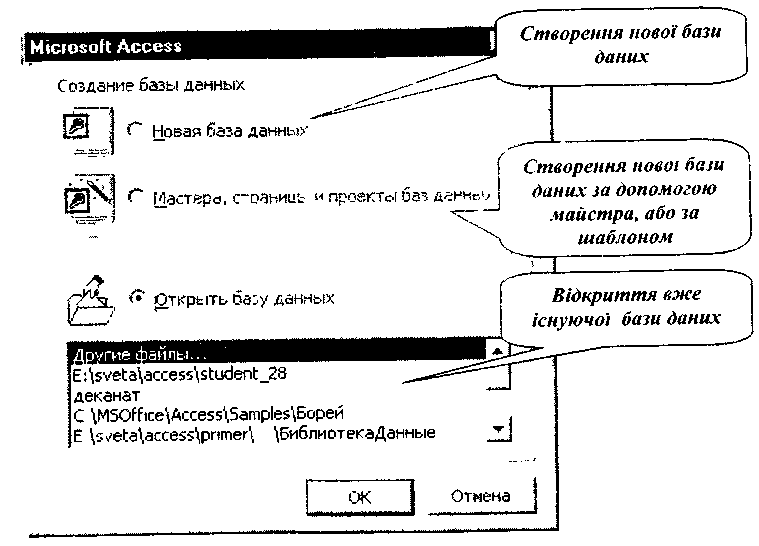
Рис. 1. Перше діалогове вікно MS Access
Вигляд головного вікна Access аналогічний вікнам інших програм Microsoft Office. У верхній частині вікна розміщено заголовок, рядок меню і панель інструментів, в нижній частині - рядок стану. Але найважливішим елементом інтерфейсу в середовищі MS Access є вікно бази даних (рис. 2).
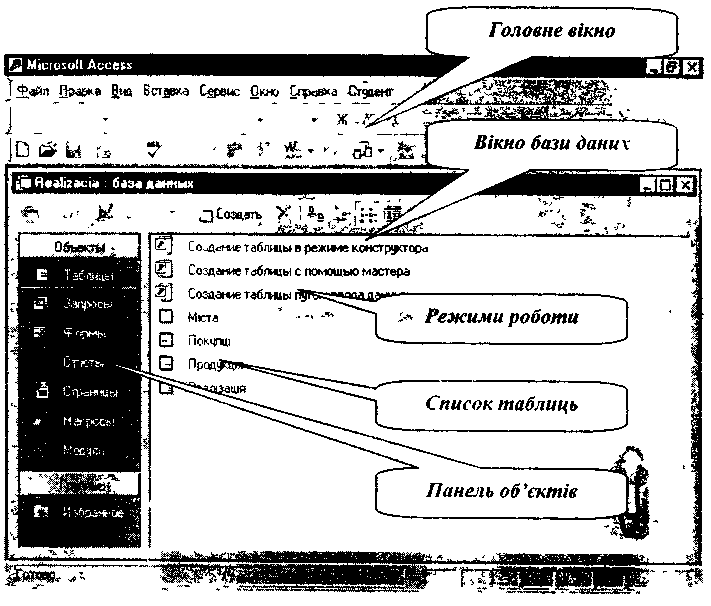
Рис. 2. Вікно бази даних " Реалізація"
Вікно бази даних дозволяє отримати доступ до всіх об'єктів бази даних і вибрати режим роботи з об'єктом. Панель об'єктів знаходиться в лівій частині вікна. Вона містить ярлики для кожного із об'єктів Access - Таблиці, Запити, Форми, Звіти, Сторінки, Макроси і Модулі. Клацнувши по ярликові лівою клавішею миші, в правій частині вікна (в робочому полі вікна бази даних) можна переглянути список об'єктів вибраного типу.
Access зберігає всі таблиці бази даних в одному файлі. Файл бази даних, створений в Access, буде мати розширення *.mdb. Надалі суттєво не плутати назву файла БД і назви таблиць, які є в БД.
Створення таблиці БД складається з двох етапів. На першому етапі визначається її структура: склад полів, їх імена, послідовність їх розміщення в таблиці, тип даних, розмір, ключові поля й інші властивості полів. На другому етапі створюються записи таблиці заповненням їх даними.
Розглянемо структуру таблиці. Таблиця в БД складається з полів (стовпців) та записів (рядків).
Запис містить інформацію про один елемент бази даних: одну людину, книжку, продукцію, рейс тощо. Він складається з полів, які формують структуру запису. Поле — це мінімальна (але найважливіша) порція інформації в записі, над якою визначені операції введення, виведення, перетворення тощо. Поле має ім'я, значення, характеризується типом і багатьма додатковими властивостями. Ім'я поля повинно мати унікальне ім'я і задовольняти вимоги про імена об'єктів в Access. Тип даних визначається значеннями, які будуть вводитися в поле, й операціями, які будуть виконуватися з цими значеннями. В Access допускається використання восьми типів даних: Текстовий, MEMO (текст великого розміру), Числовий (конкретні варіанти числового типу і їх довжина задаються у властивостях "Розмір поля"), Грошовий, Дата/Час, тип даних Лічильник (використовується для визначення унікального системного ключа таблиці, який автоматично кожному запису буде присвоювати унікальний код, значення якого на одиницю більше попереднього значення), Логічний, поле об'єкта OLE. Тип даних задається шляхом вибору його зі списку (рис. 3). Нижче наведено приклади типів, назв і значень полів.
Назва поля |
Тип поля |
Значення поля |
Прізвище |
Текстовий |
Артист І.О |
Телефон |
Числовий |
972216 |
Дата народж. |
Дата |
12-24-80І |
Меморандум |
MEMO |
текст про хобі |
Оклад |
Грошовий |
290 грн. |
Номер у списку |
Лічильник |
5 |
Нагороди |
Логічний |
так |
Біографія |
Гіперпосилання |
текстовий файл |
Фотографія |
Об'єкт OLE |
файл .bmp |
Загальні властивості поля задаються для кожного поля і залежать від вибраного типу даних. Наведемо найважливіші властивості полів таблиці:
> Розмір поля задає максимальний розмір даних, які зберігаються в полі. Для поля з текстовим типом даних максимальний розмір - 255 байт.
> Формат поля задає формат відображення даних на екрані або друці.
> Число десяткових знаків задає для числового і грошового типів даних число знаків після коми.
> Підпис поля задає текст, який буде виводитися в заголовках таблиць, форм, звітів.
> Обов'язкове поле - при вводі даних у таблицю система буде завжди вимагати введення значення в це поле.
> Індексоване поле - дозволяє вказати необхідність створення індексу для даного поля. Індекси рекомендується створювати для тих полів, за якими найчастіше виконується пошук записів.
> Умова на значення задає обмеження на значення, які вводяться, і дозволяє виконувати контроль вводу.
> Повідомлення про помилку задає текст повідомлення, який буде виводитися на екран при порушенні умови на значення.
Назви полям дає користувач, назви типів є стандартними, а значення полів випливають зі змісту конкретної задачі.
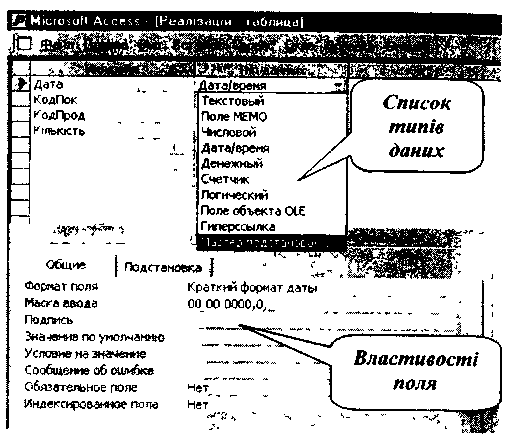
Рис. 3. Вікно конструктора Таблиць
Отже, структура таблиці — це структура запису, тобто сукупність назв полів, їхніх типів та властивостей, визначених користувачем під час аналізу конкретної задачі. Структура визначає послідовність розташування даних у записі на фізичному носії і вигляд даних на екрані.
Існує три способи (режими) створення структури таблиці:
- створення таблиці шляхом вводу даних,
- створення таблиць за допомогою майстра.
- створення таблиць у режимі Конструктора.
Якщо таблиця нескладна, то її можна створити шляхом вводу даних. За допомогою Майстра користувач швидко може створити структуру таблиці, достатньо виконати його вказівки, але найчистіше структуру створюють у режимі Конструктора. Режим Конструктора є найскладнішим способом створення таблиць, але він дозволяє точно визначити всі властивості таблиці та її полів.
Структуру будь-коли можна модифікувати. У раніше створену структуру нове поле вставляють командою Вставка -> Рядки. Вилучають командою Редагувати -> Вилучити. Змінити порядок розташування полів можна, перетягуючи їхні назви вниз чи вгору.
Дані в таблицю вводять із клавіатури, або за допомогою команд копіювання (через буфер обміну). Зовнішньо таблиця подібна до електронної таблиці Excel. Ширину стовпців і висоту рядків можна змінювати методом перетягування розмежувальних ліній, або командою Формат -> Ширина та Висота стовпців. Стовпці можна ховати чи показувати командою Формат -> Заховати/Показати стовпець. Щоб деякі стовпці не зміщувалися під час перегляду широкої таблиці, їх фіксують на екрані командою Формат —> Зафіксувати (вивільнити Формат—>Вивільнити всі стовпці).
